Moyens de paiement
Vous pouvez créer des méthodes de paiement pour les rentrer dans vos factures.
Pour cela il faut aller dans la partie ADMINISTRATION / CHAMPS ET FORMULAIRES / FINANCE
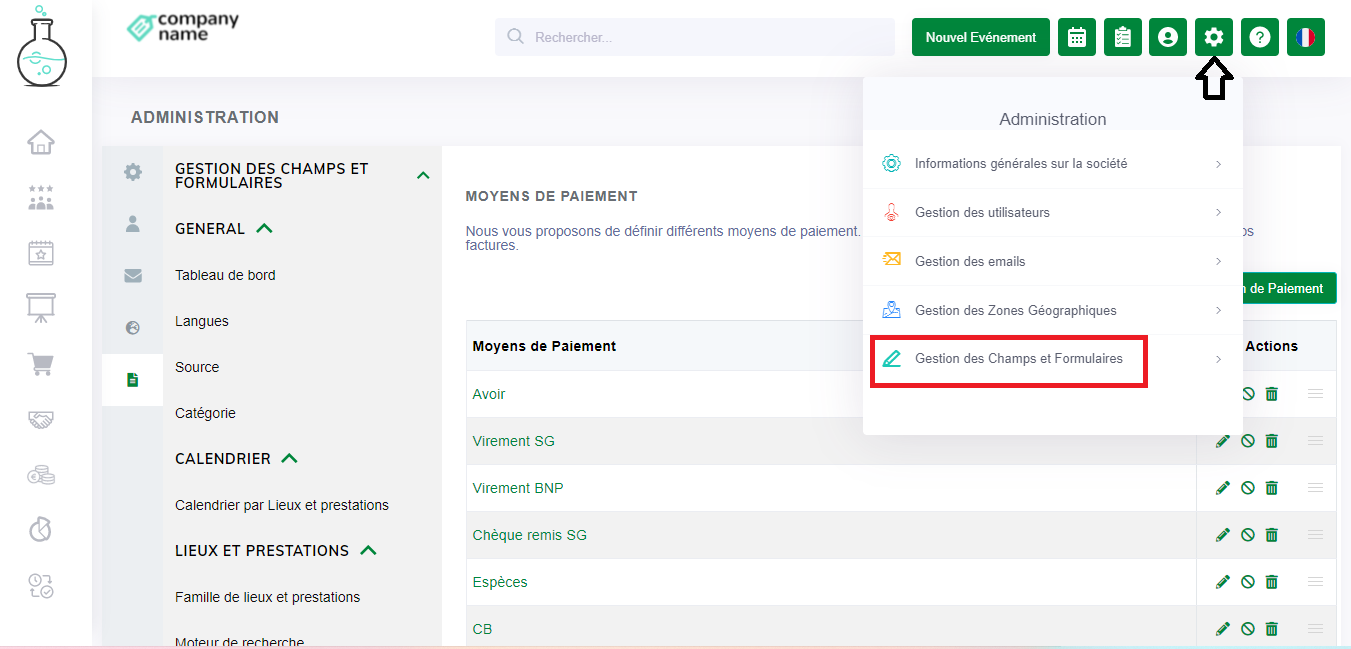
A - Création de moyens de paiement
1. Vous pouvez créer de nouveaux moyens de paiement directement dans cette partie
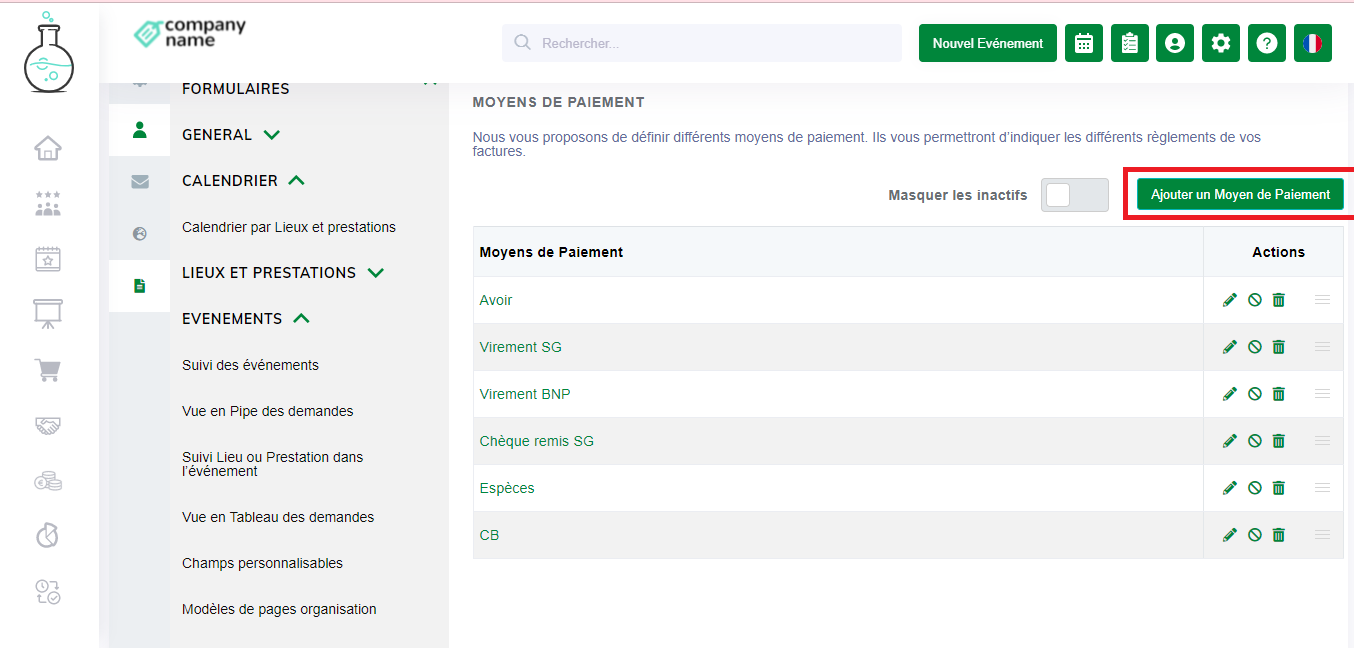
2. Remplissez l'information du compte comptable du moyen de paiement et le journal du moyen de paiement.
Pensez à créer un compte comptable de moyen de paiement pour chaque banque que vous utilisez !
Par exemple virement SG, Virement BNP ... et vous pourrez ainsi mettre les comptes 512 associés à ces différentes banques (voir même les journaux ci ceux-ci sont différents)
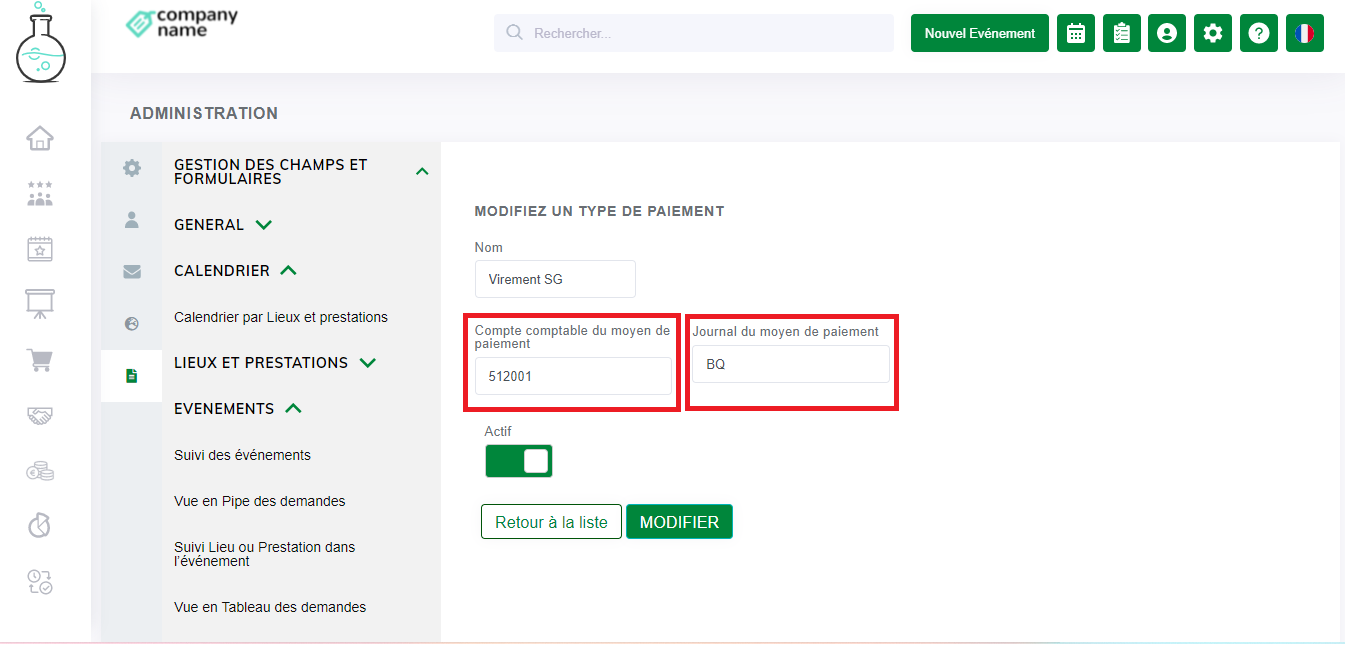
B - Où retrouver les moyens de paiement ?
Dans les factures, vous avez un espace où vous pouvez rajoute des paiements.
- dans l'édition de la facture
- soit dans le listing des factures
Dans la pop-up qui s'ouvre, vous pouvez ajouter des paiements et définir les moyens.
par ex :
4- Traduisez vos Moyens de paiements
Pour que vous puissiez traduire vos Moyens de paiements en différentes langues, que ce soit celles par défaut (Anglais, Espagnol) ou celles que vous aurez crées au préalable, il est vous est nécessaire de les activer en amont dans le module Langues de la partie Administration, et de les paramétrer afin qu'elles puissent être applicables à vos devis et factures, ainsi qu'à vos mini-sites d'invitation.
Pour traduire le titre de votre moyen de payement, il vous suffit, lors de la création ou de la modification de ce dernier, de cliquer sur la langue pour laquelle vous souhaitez qu'il soit traduit. Puis, inscrivez sa traduction respective, correspondante à la langue sélectionnée, dans la zone de texte située sous le champ Moyen de paiement.
Une fois cela, cliquez sur le bouton Enregistrer.
En ce qui concerne les moyens de paiement suivants : Virement, Chèque, Espèces, ou CB, leurs noms sont automatiquement traduits dans les langues par défaut que sont l'anglais et l'espagnol.

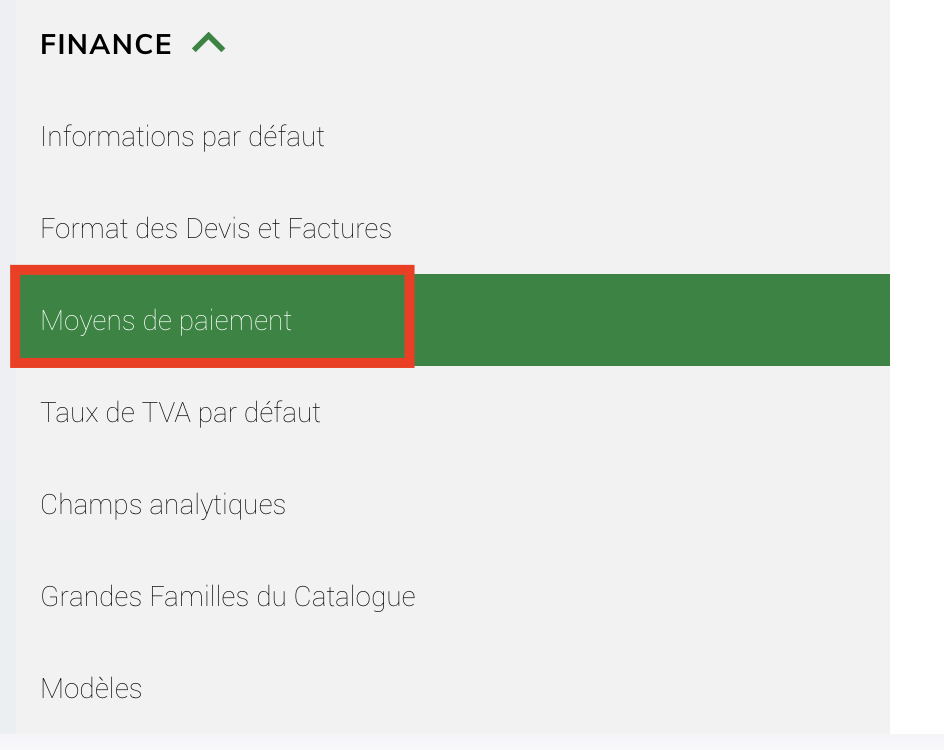
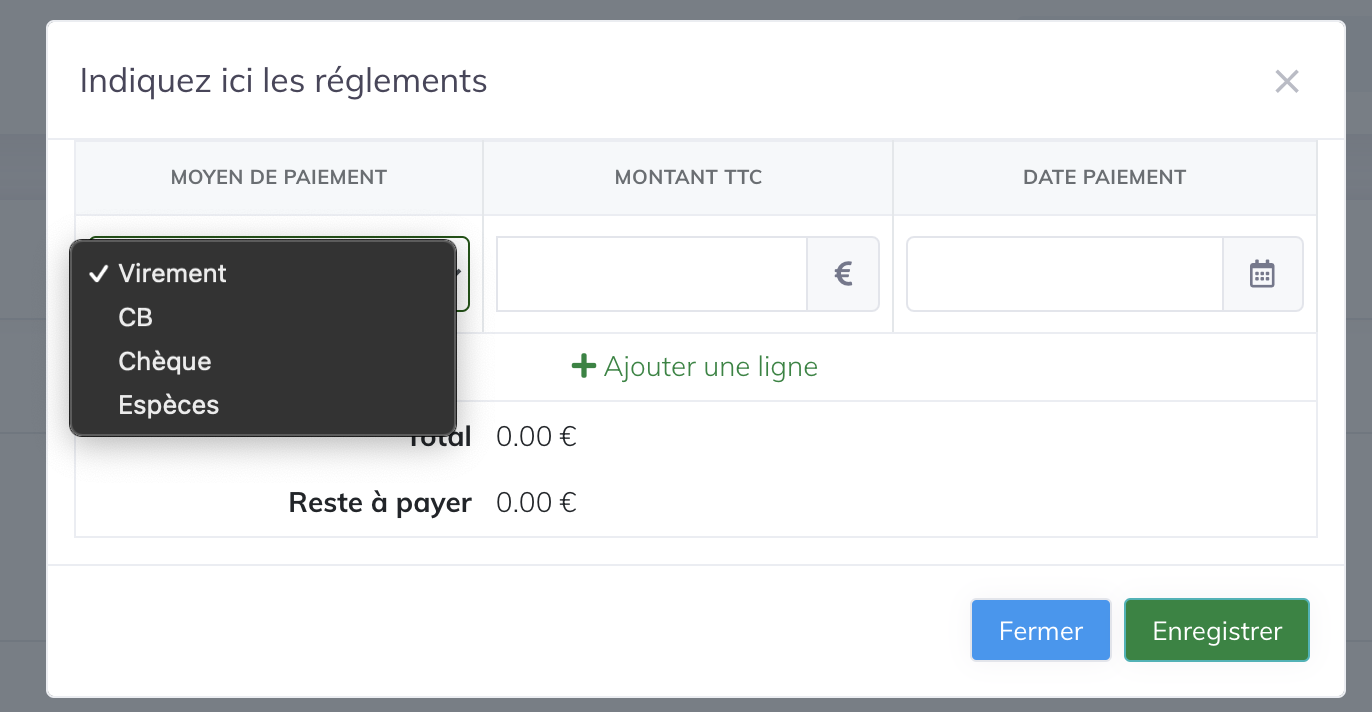
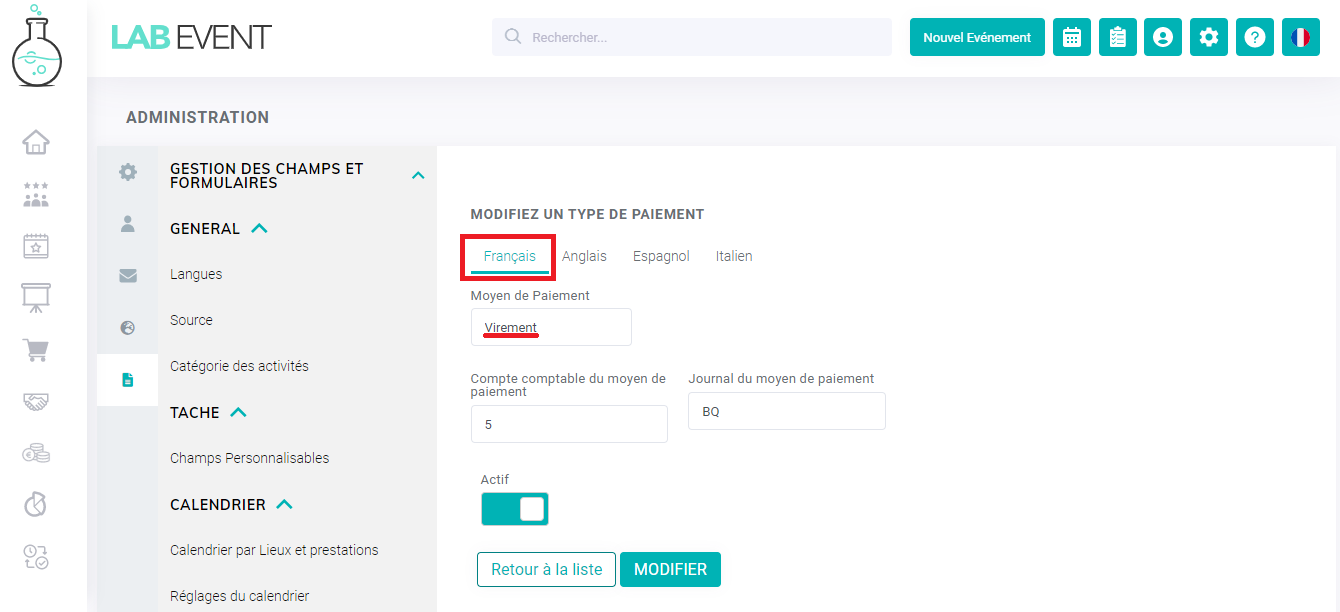
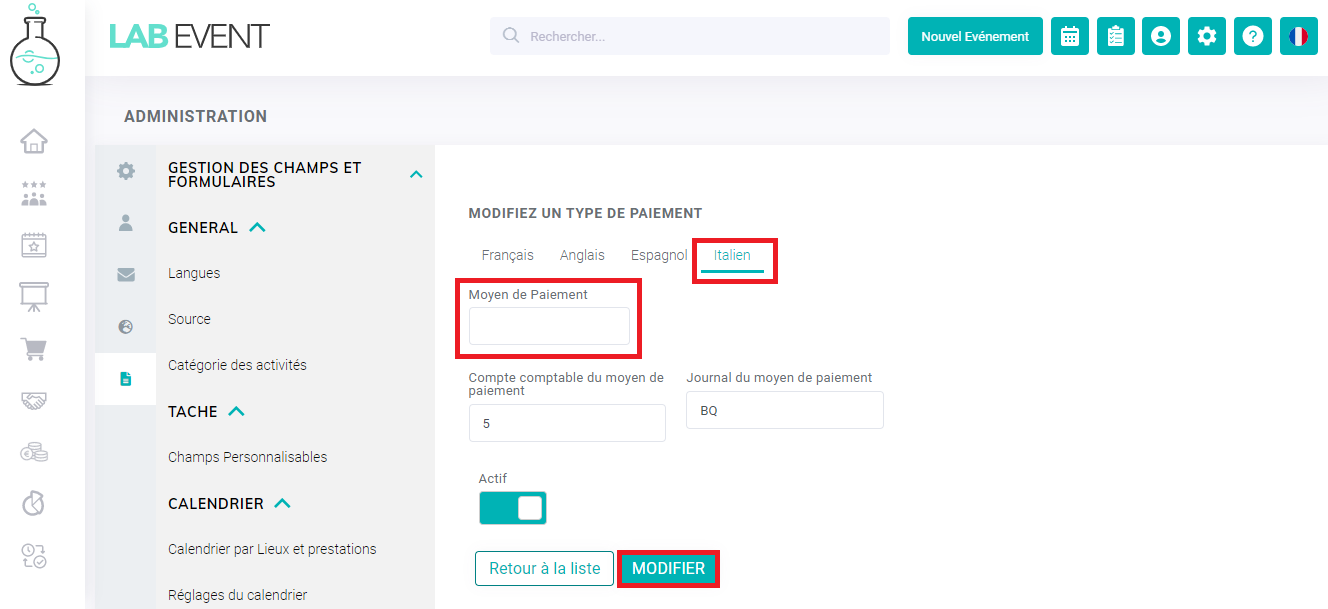
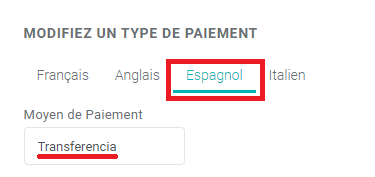
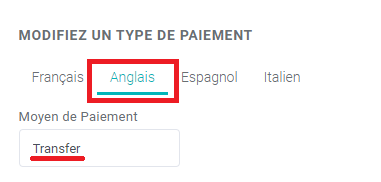
Pas de commentaires